
时间:2021-07-27 01:29:27 来源:www.win10xitong.com 作者:win10
我们现在经常用电脑进行办公和娱乐,有时候会遇到一些疑难杂症,比如win10新用户锁屏背景怎么更换的问题。我们经过一些访问发现其实很多用户都遇到了win10新用户锁屏背景怎么更换的问题,如果你平时每次遇到问题都去让专业人士处理,那水平就无法提高了。这次我们可以自己来尝试解决一下,小编想到一个解决的方法:1.点击win10系统桌面的开始菜单,选择设置图标。2.点击进去之后,选择“个性化”就可以很容易的把这个问题解决了。没看懂的话就再认真的看下下面的win10新用户锁屏背景怎么更换的操作方案。
推荐系统下载:笔记本Win10专业版
win10电脑锁屏墙界面更换方法:
1.单击win10系统桌面上的开始菜单并选择设置图标。
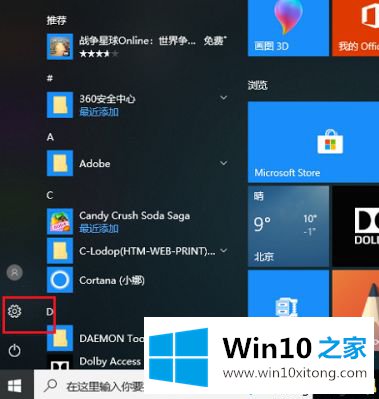
2.点击并选择“个性化”。
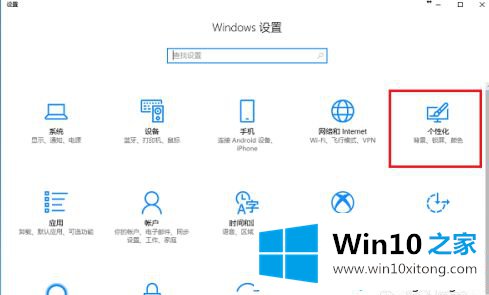
3.进入个性化设置界面后,点击锁屏界面。
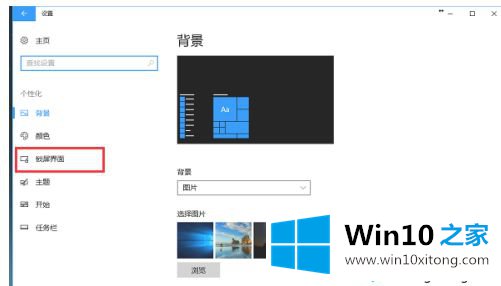
4.进入锁屏界面后,可以看到背景默认由windows focus设置。这不能改变屏幕锁定界面的背景,但您需要先将窗口焦点更改为图片。
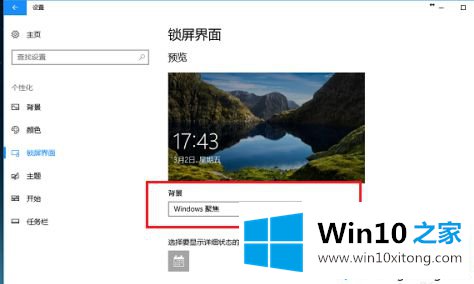
5.将窗口焦点改为图片后,选择锁屏界面的背景图片。
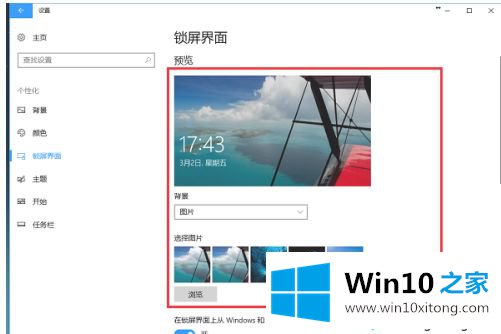
6.我们也可以点击浏览,选择电脑的本地图片作为背景。
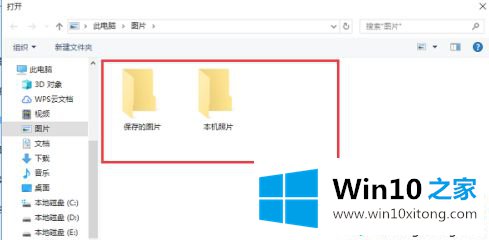
以上是win10电脑锁屏墙界面的更换方法。需要更换的用户可以按照以上步骤操作,希望对大家有帮助。
这篇教程到这里就已经是尾声了,本次教程主要给大家说了win10新用户锁屏背景怎么更换的操作方案,欢迎大家给小编进行留言。